パスコードロックの設定
パスコードロックの設定を行うことで、iPadの画面を開く時にパスコードを入力しなければ開かないようになるため、iPad内のデータを保護することができます。セキュリティ強化のために設定しましょう。
【パスコードロック】をタップ
ホーム画面から【設定】→【一般】→【パスコードロック】の順にタップします。
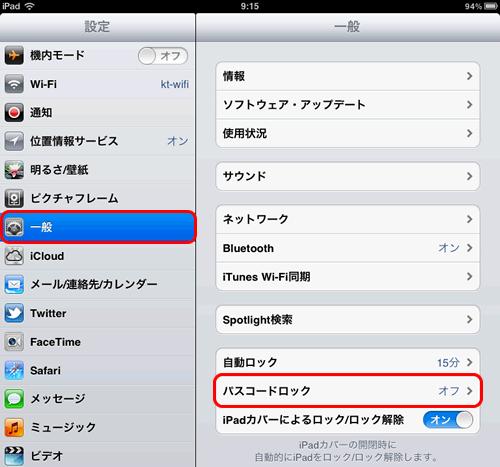
【パスコードロック】をタップ
【パスコードをオンにする】をタップします。
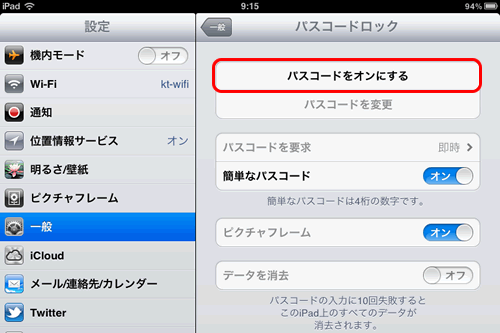
4桁の数字を入力する
4桁のパスコードを入力するボックスが表示されるので、任意の数字を入力してください。
確認のため、パスコードを再入力する画面が表示されるので、もう一度入力すると設定完了です。
※パスコードは数字のみ入力可能です。
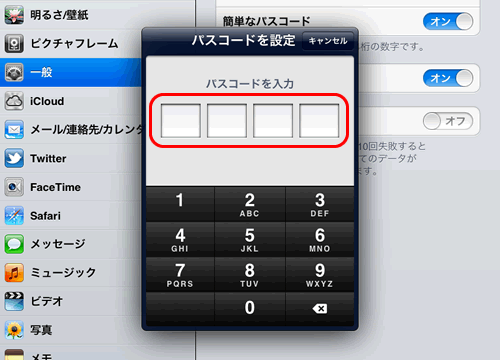
確認してみましょう
今後スリープ状態からロック解除をすると、パスコードを求める画面が表示されるようになります。
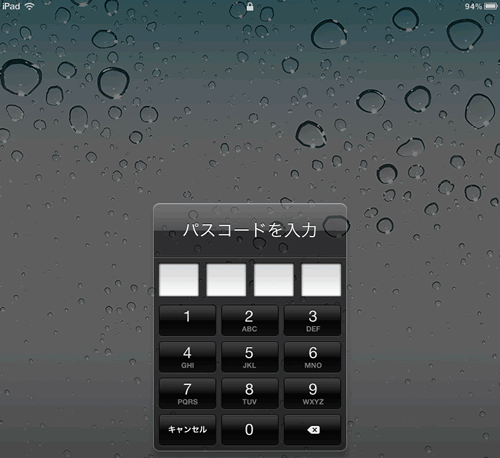
パスコードロック画面の解説
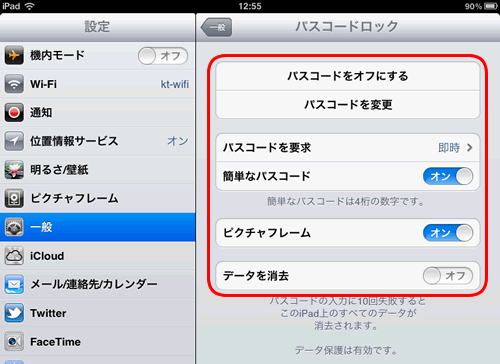
【パスコードをオフにする】・・・パスコー設定を解除します。
【パスコードを要求】・・・スリープ状態になってからパスコード要求をするまでの時間を設定できます。例えば、「1分後」に設定すると、スリープ状態になってから1分以内であればiPadを開いてもパスコード入力は要求されません。
【簡単なパスコード】・・・オフにすると、英数字と特殊文字を使ったパスコードを設定できます。
【ピクチャフレーム】・・・オフにすると、ピクチャフレームが無効になります。
【データを消去】・・・オンにすると、パスコード入力を10回間違えると、iPad上のすべてのデータが消去されます。